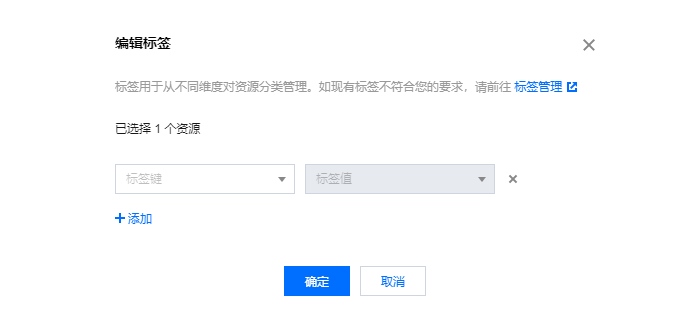应用详情页面包含应用套餐包、应用资料、基础信息、标签配置和管理实时音视频服务等。
应用套餐包
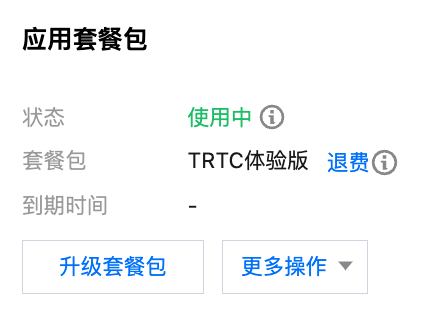
在应用套餐包区域内您能看到应用当前的基础服务套餐信息,并能进行续费、退费、升级套餐包配置、停用/删除等操作。
续费
1. 单击续费,进入腾讯云费用中心 > 续费管理页面。
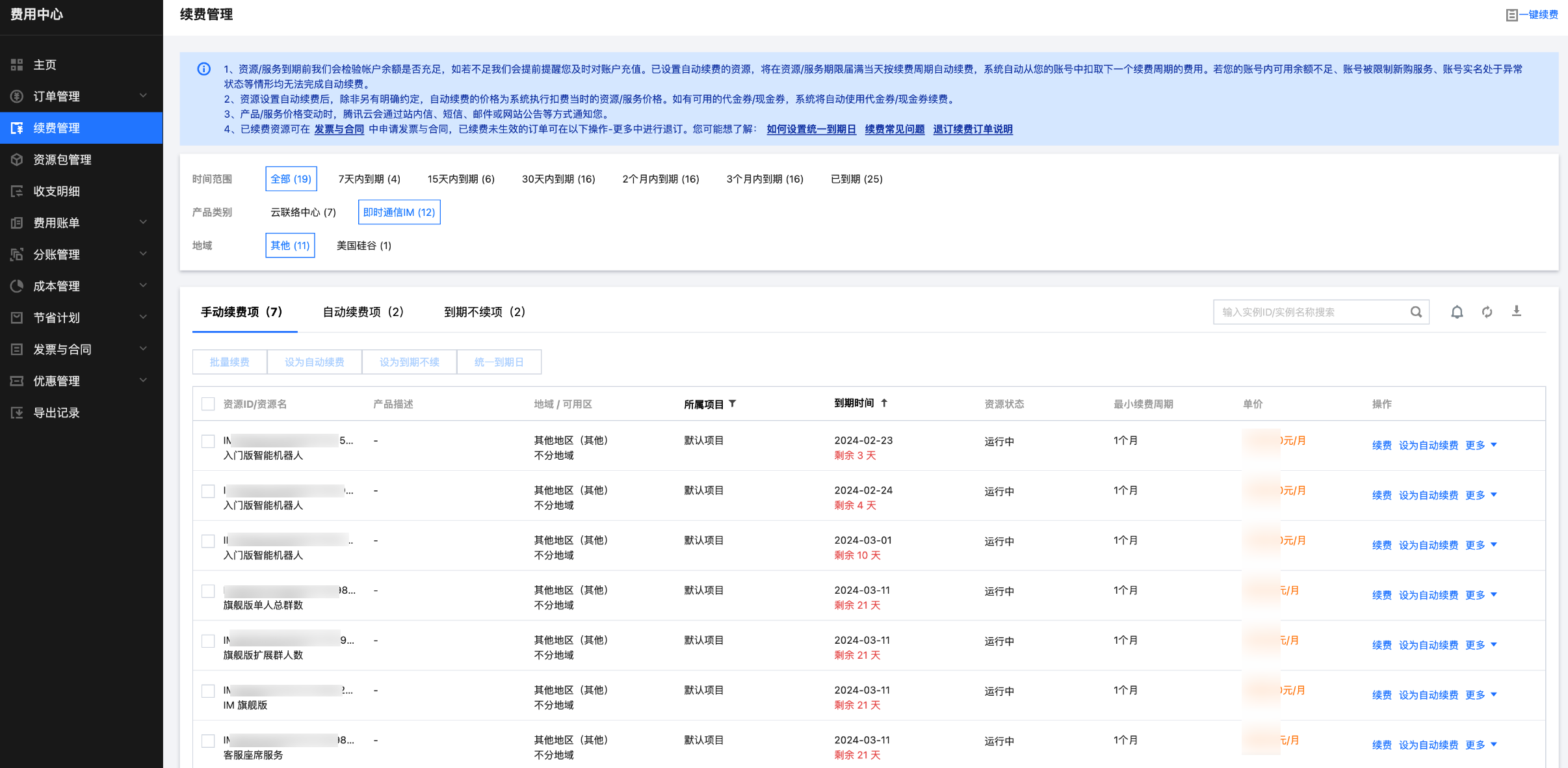
2. 产品类别选择即时通信 IM ,在需要续费的套餐包资源右侧单击续费。
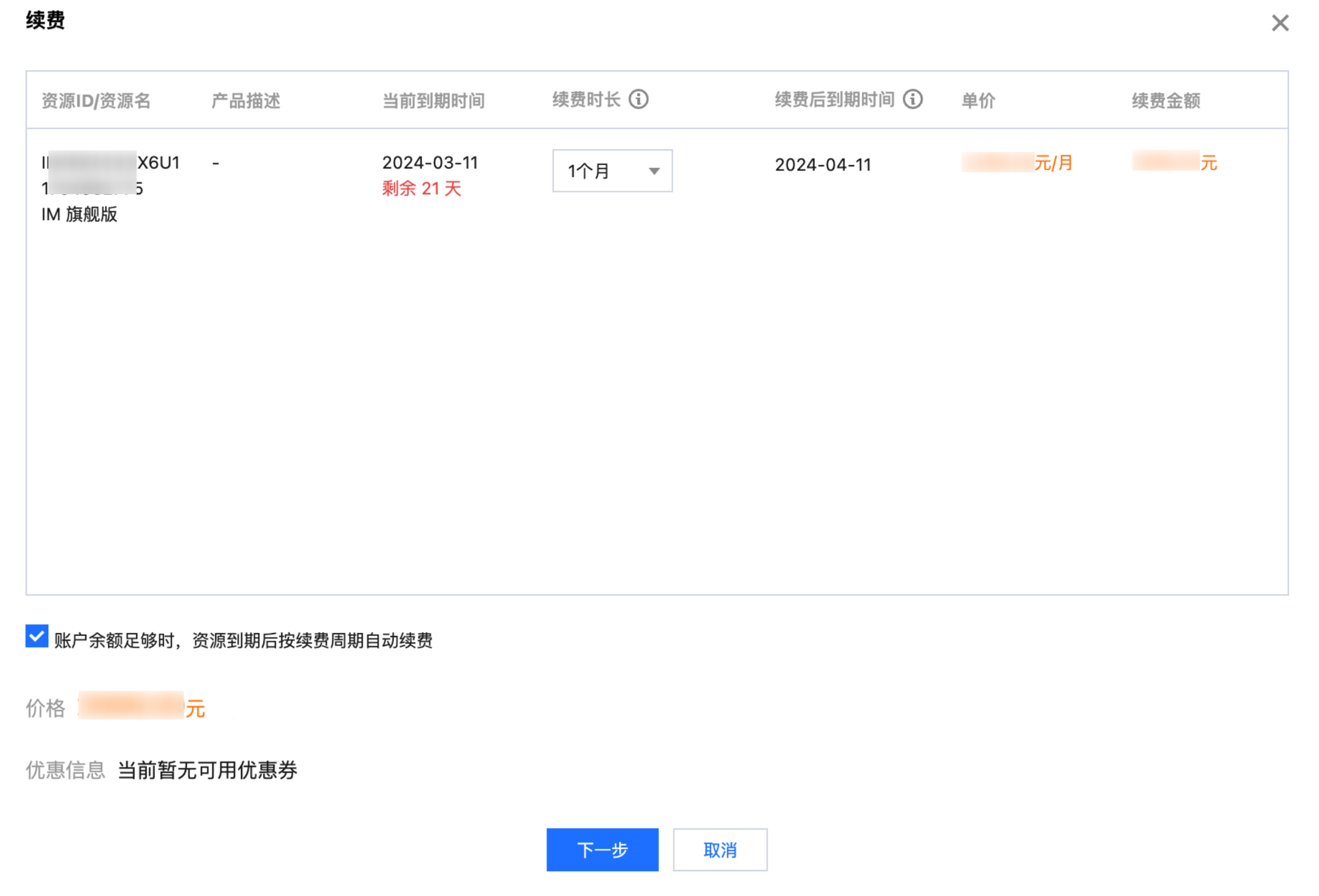
3. 确定需要续费的月份数,单击下一步提交续费订单,随后按提示支付费用即可完成续费操作。
说明:
退费
1. 单击退费,在随后弹出的界面中确认需要退费的资源信息。
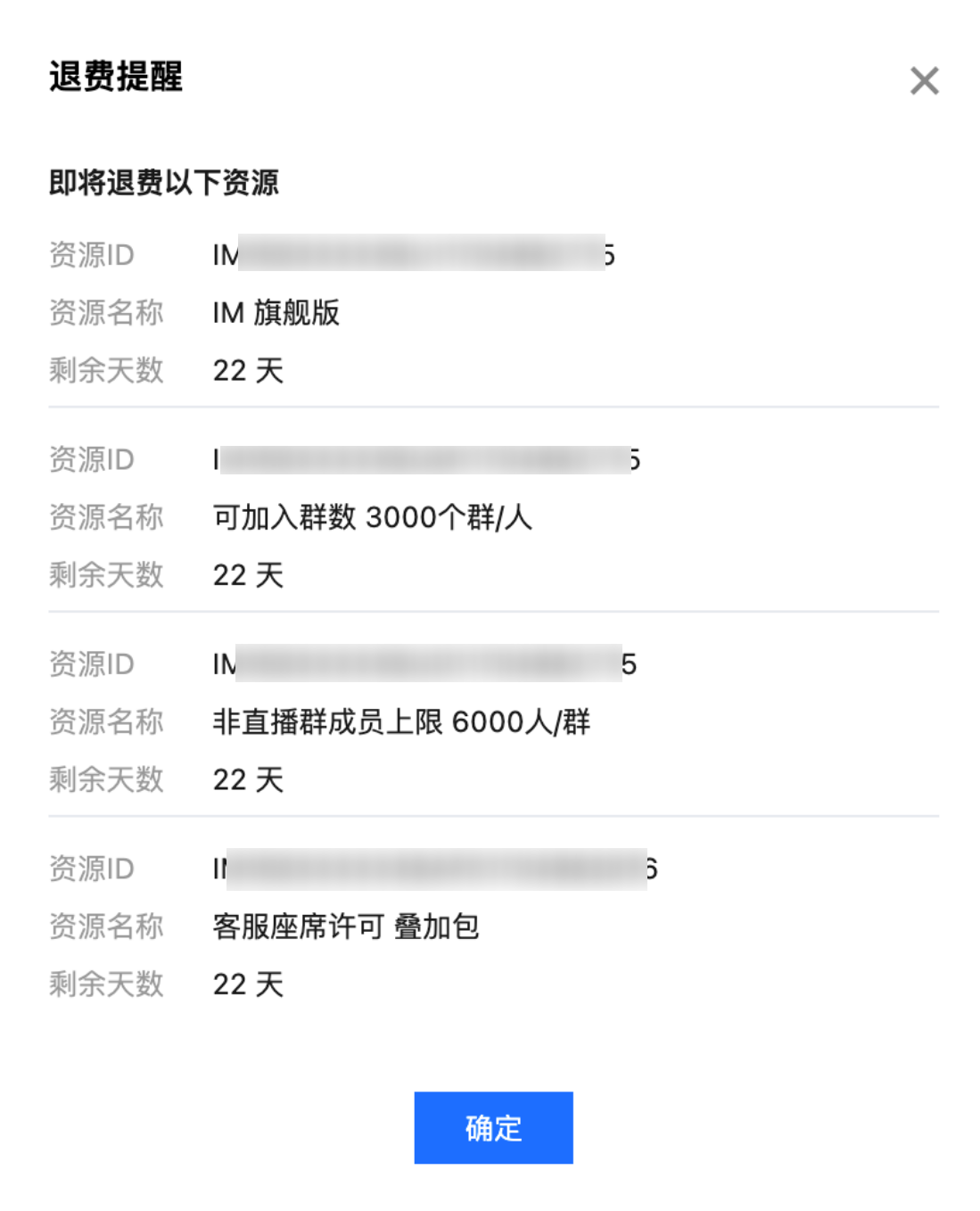
2. 单击确定提交退费订单,随后按提示确认退订即可完成退费操作。
说明:
升级套餐包配置
停用/删除应用
体验版应用
支持手动停用
在应用套餐包区域,单击更多操作 > 停用,在弹出的停用提醒对话框中,单击确定即可停用。
支持手动删除
在应用套餐包区域,单击更多操作 > 删除,在弹出的停用提醒对话框中,单击确定即可删除。
专业版/旗舰版
欠费24小时后自动变为停用状态。
退费后自动变为停用状态。
在应用套餐包区域,单击更多操作,支持手动停用/删除应用。
注意:
1. 同一个腾讯云账号,最多可创建300个即时通信 IM 应用。若已有300个应用,您可以先停用并删除无需使用的应用后再创建新的应用。
2. 仅状态为停用的应用支持删除,应用删除后,该 SDKAppID 对应的所有数据和服务不可恢复,请谨慎操作。
3. 应用停用状态下,即时通信 IM 服务不可用(包括控制台操作、客户端和服务端服务均不可用)。
应用资料
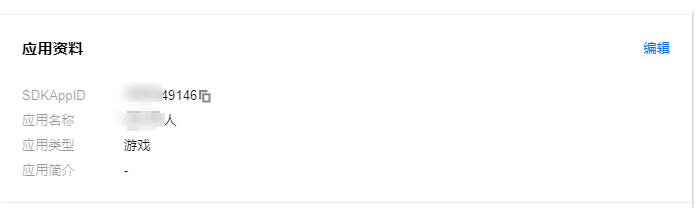
在应用资料区域,您可以编辑该应用的基本信息,包括应用名称、应用类型和应用简介。
编辑应用资料
1. 单击应用资料右侧的编辑,进入应用设置的编辑状态。
2. 您可以修改应用名称、应用类型以及应用简介。
3. 单击保存。
基础信息
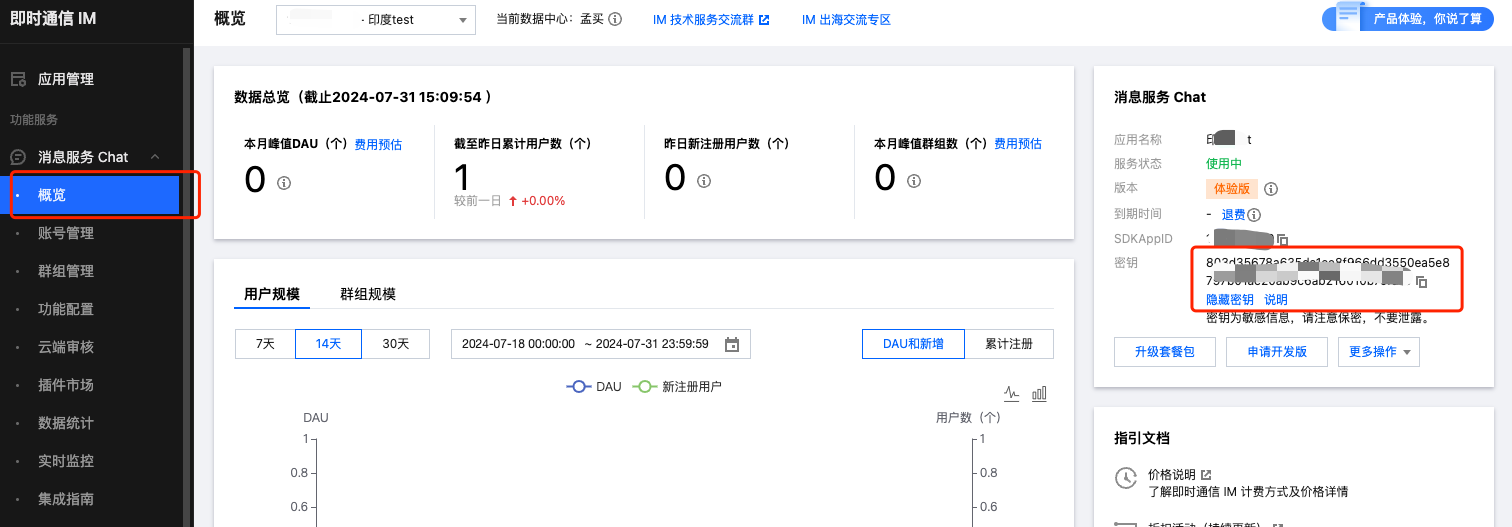
获取密钥
密钥信息为敏感信息,请妥善保密,谨防泄露。2019年8月15日前创建的应用(SDKAppID)默认使用区分公钥和私钥的 ECDSA-SHA256 签名算法,您可以选择升级至 HMAC-SHA256 签名算法,升级过程不会影响现网业务。
1. 单击密钥右侧的显示密钥。
2. 单击复制即可复制并储存密钥信息。
密钥可用于生成 UserSig,详细操作请参见 生成 UserSig。
标签配置
编辑标签
1. 单击标签配置右侧的编辑,进入标签编辑弹窗。
2. 在编辑标签窗口可添加或删除已有的资源的标签。